
kuvan tekijä epsos.de
Tietokone on tehokas koulutustyökalu lapsille. Huolimatta monista eduista, joita tietokone tarjoaa lapsille, se voi myös tuoda lapsille haitallista sisältöä. Näin voit tehdä Ubuntusta turvallisemman lapsille.
Ei ole kovin tehokasta valvoa lastemme olkapäätä pitämään silmällä mitä he tekevät tietokoneessa. Onneksi Ubuntu on rakennettu erilaisilla toiminnoilla ohjaamaan lapsiamme käyttämään tietokonetta.
Hallinnon oikeuksien rajoittaminen
Kehotamme vanhempia perustamaan erillisen käyttäjätilin lapsille. Erillisen käyttäjätilin avulla voimme määrittää tietyt oikeudet, joita lapsemme voivat tehdä. Seuraavassa esimerkissä perustetaan käyttäjätili nimeltä ”Nuori nörtti” lapsillemme.
Avaa käyttäjän hallinta-ikkuna kohdasta Järjestelmä> Hallinta> Käyttäjä ja ryhmät.

Käyttäjäryhmän hallintamoduuli kysyy salasanaa. Et voi määrittää salasanaa, jos olet huolissasi siitä, että lapsesi saattavat unohtaa salasanan. Valitse vain Älä kysy salasanaa kirjautumisen yhteydessä -valintaruutu.
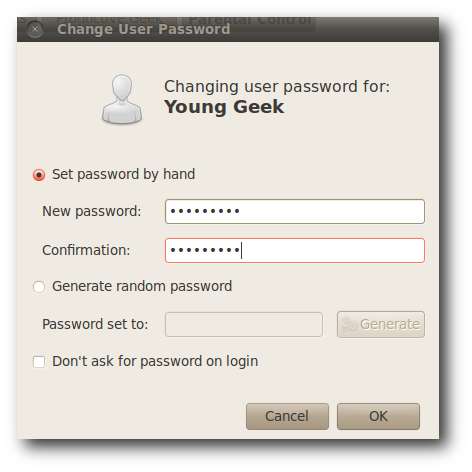
Meidän on varmistettava, että lapset eivät voi tehdä asioita, jotka sekoittavat tärkeät asetukset Ubuntussa. Ubuntu antaa meille mahdollisuuden rajoittaa asioita, joita lapsemme voivat tehdä käyttöjärjestelmällä. Suosittelemme, että vanhempien tulisi poistaa järjestelmänvalvojan oikeudet käytöstä, jotta he eivät asenna haittaohjelmia tai muuta mitään tärkeitä kokoonpanoja käyttöjärjestelmässä.
Napsauta Lisäasetukset-painiketta, jolloin esiasetusikkuna avautuu.
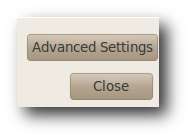
Määritä lasten käyttäjätilin käyttöoikeudet napsauttamalla Käyttäjän oikeudet -välilehteä. Poista valinta Hallitse järjestelmä -valintaruudusta ja varmista, että lapset eivät pysty muuttamaan tärkeitä asetuksia Ubuntussa. Voit myös rajoittaa pääsyä ulkoisiin laitteisiin, kuten ulkoisiin kiintolevyihin tai CD-ROM-levyihin, jos se on mielestäsi tarpeen.
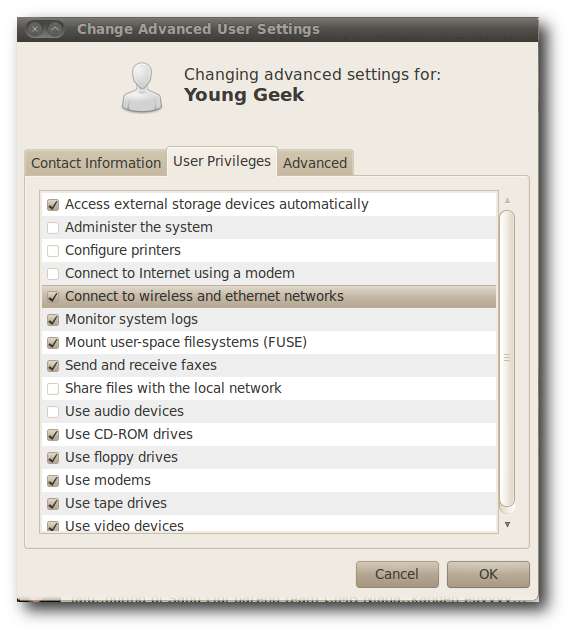
Internet-toiminnan seuranta
Seuraava vaihe, joka meidän on tehtävä, on varmistaa, että lapsemme eivät pysty avaamaan epäluotettavia verkkosivustoja. Saavutamme tämän asentamalla verkkosisällön hallinnan. Ensimmäinen asia, joka meidän on lisättävä verkkosisällön hallinnan PPA Ubuntu-ohjelmistolähteisiin:
deb http://ppa.launchpad.net/webcontentcontrol/webcontentcontrol/ubuntu lucid main
deb-src http://ppa.launchpad.net/webcontentcontrol/webcontentcontrol/ubuntu lucid main
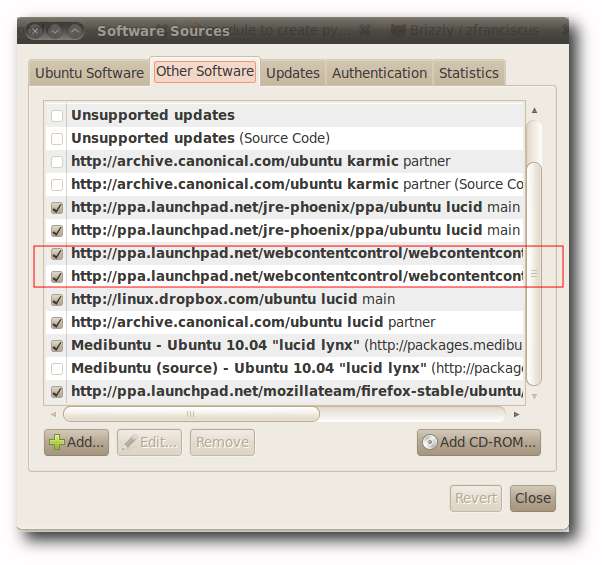
Avaa Ubuntu-ohjelmistolähteesi ja asenna verkkosisällön hallinta.

Meidän on varmistettava, että se lukitsee Ubuntu-selaimen välityspalvelimen. Tällä tavalla voimme olla varmoja siitä, että web-ohjaus estää kaikki haitalliset verkkosivustot lapsilta. Avaa verkkosisältöohjaimesi Lisäasetukset-välilehti ja lukitse Firefox-välityspalvelinasetukset ja WPA-liitännät.
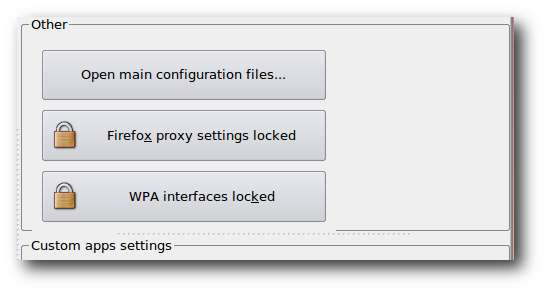
Valitse lapsemme käyttäjätili niin, että verkkosisällön hallinta valvoo vain lasten Internet-liikennettä eikä meidän.
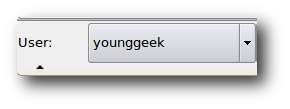
Verkkosisällön hallinta sieppaa kaikki käyttäjän käynnistämät pyynnöt Firefoxissa ja näyttävät varoitussivun, jos lapset yrittävät avata haitallista sisältöä.

Meidän on myös määritettävä, että verkkosisällön hallinta käynnistyy automaattisesti, kun järjestelmä käynnistyy. Siirry kohtaan Järjestelmä> Asetukset> Käynnistysohjelmat. Lisää verkkosisällön hallinta käynnistyssovellusten luetteloon.
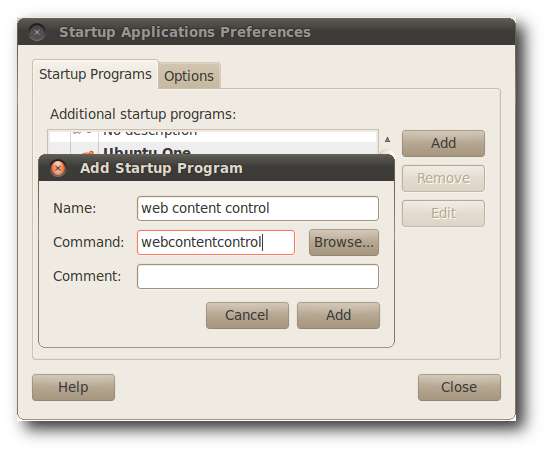
Meidän on myös varmistettava, että lapsemme eivät pysty lopettamaan verkkosisällön hallintaa. Voimme tehdä tämän poistamalla lasten käyttöoikeudet. Avaa pääte ja kirjoita seuraava komento ja sitten enter.
gksu nautilus

Siirry / usr / bin -kansioon ja napsauta hiiren kakkospainikkeella webcontentcontrol-komentotiedostoa.
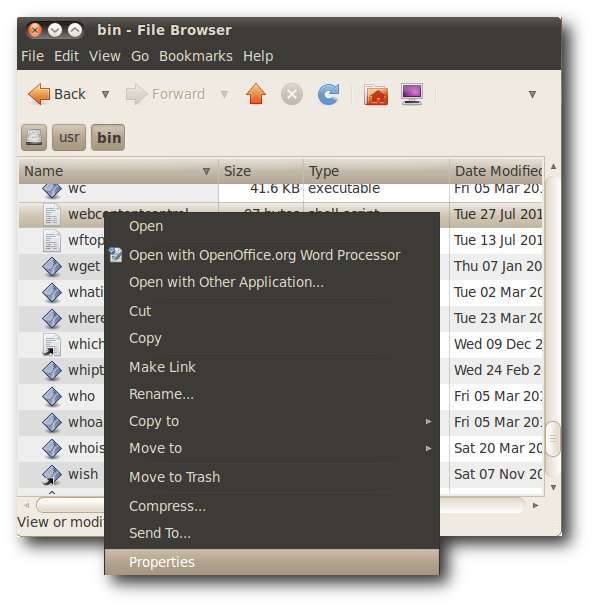
Avaa käyttöoikeusvälilehti. Muuta Muut ryhmät -oikeudeksi Ei mitään ja aseta Ryhmä käyttäjätilillesi varmistaaksesi, että pystyt edelleen suorittamaan verkkosisällön hallintaa. Tässä esimerkissä käyttäjätili on ‘Zainul’.
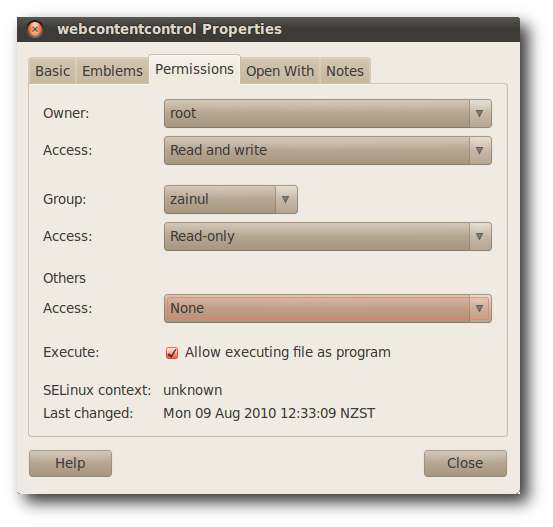
Pelien hallinta
Saatamme myös haluta estää lapsia pelaamasta liikaa pelejä, kun he käyttävät tietokonetta. Voimme tehdä tämän Ubuntussa muuttamalla lasten käyttöoikeuksia peleihin.
Avaa päätelaite ja käynnistä nautilus root-tilassa. Kirjoita seuraava komento konsoliin:
gksu nautilus

Avaa pelihakemisto kohdassa / usr.
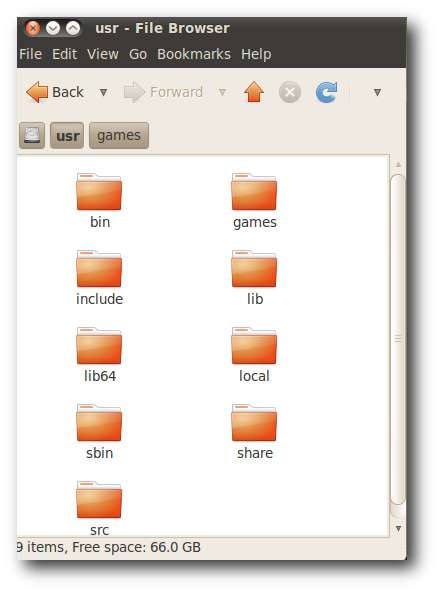
Napsauta hiiren kakkospainikkeella Pelit-kansiota ja napsauta Ominaisuudet-valikkoa, jotta voimme muokata käyttöoikeuksia.
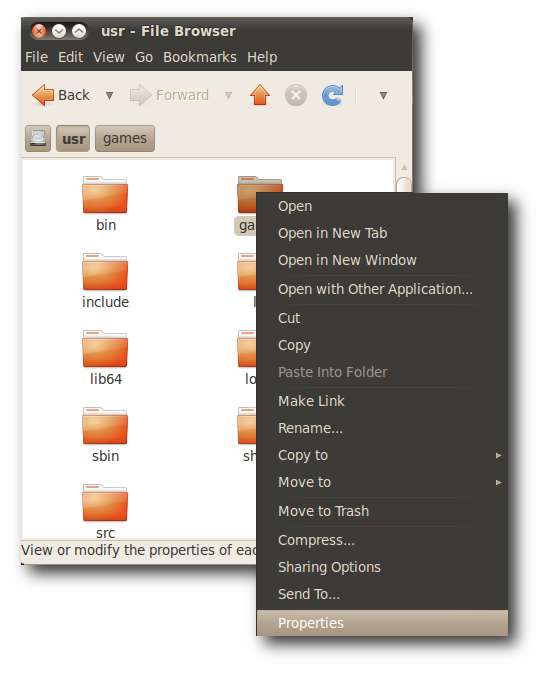
Avaa Käyttöoikeudet-välilehti ja muuta Muut-kansioiden käyttöoikeukseksi Ei mitään. Tämä estää lapsia pelaamasta pelejä Ubuntussa. Vaihda ”Ryhmä” käyttäjäryhmäsi, jotta voit silti pelata peliä. Minun tapauksessani ryhmä on Zainul.
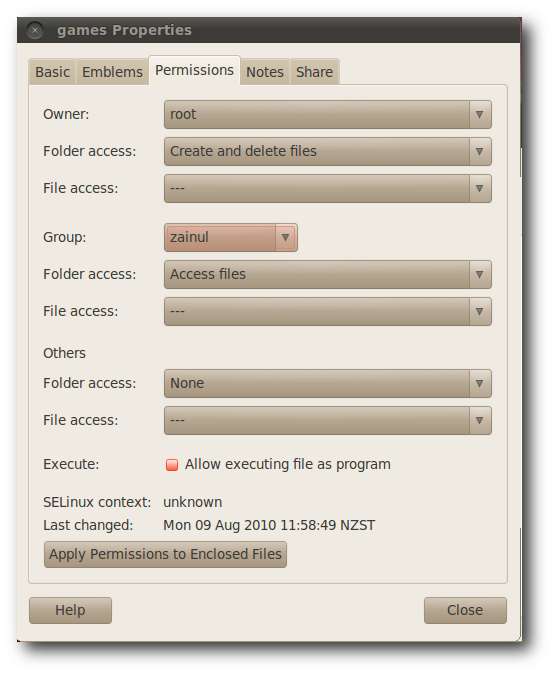
Tietokoneen käyttöajan hallinta
Joskus saatamme haluta rajoittaa aikaa, jonka lapsesi käyttävät tietokonetta. Tätä varten meidän on asennettava ohjelmisto nimeltä timekpr, joka lukitsee tietokoneen, kun aika on kulunut. Lisää seuraava PPA ohjelmistolähteisiisi, jotta voimme asentaa timekprin Ubuntu-ohjelmistolähteistämme.
deb http://ppa.launchpad.net/timekpr-maintainers/ppa/ubuntu lucid main
deb-src http://ppa.launchpad.net/timekpr-maintainers/ppa/ubuntu lucid main
Siirry Ubuntu-ohjelmistolähteisiin ja asenna timekpr.

Timekpr antaa meille mahdollisuuden rajoittaa tietokoneen käyttöaikaa aikataululla tai aikataululla. Seuraavassa esimerkissä rajoitamme tietokoneen ajankäyttöä 300 minuutiksi sunnuntaina ja 60 minuuttia maanantaina.
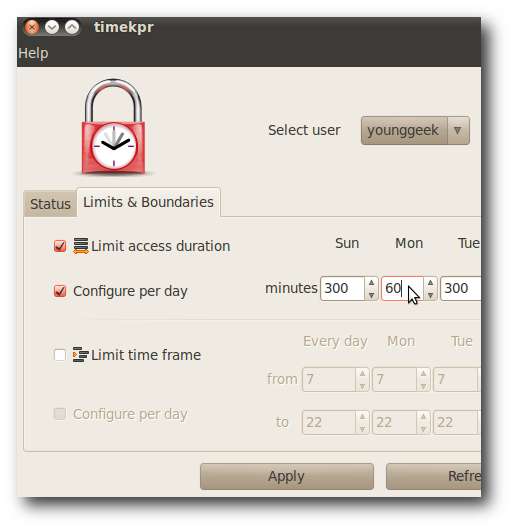
Timekpr ilmestyy Young Geekin tehtäväpalkkiin ja se näkyy, kun se lukitsee työpöydän.
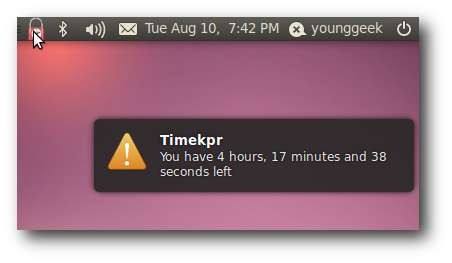
Johtopäätös
Voimme ehdottomasti määrittää Ubuntun tekemään tietokoneesta turvallisemman työkalun lapsillemme käytettäväksi. Ubuntussa on paljon mielenkiintoista kehitystä kaikkien hallintotehtävien helpottamiseksi. Jos satut käyttämään Windowsia, olemme kirjoittaneet hyvän oppaan siitä määritä lapsilukko Windows 7: ssä







